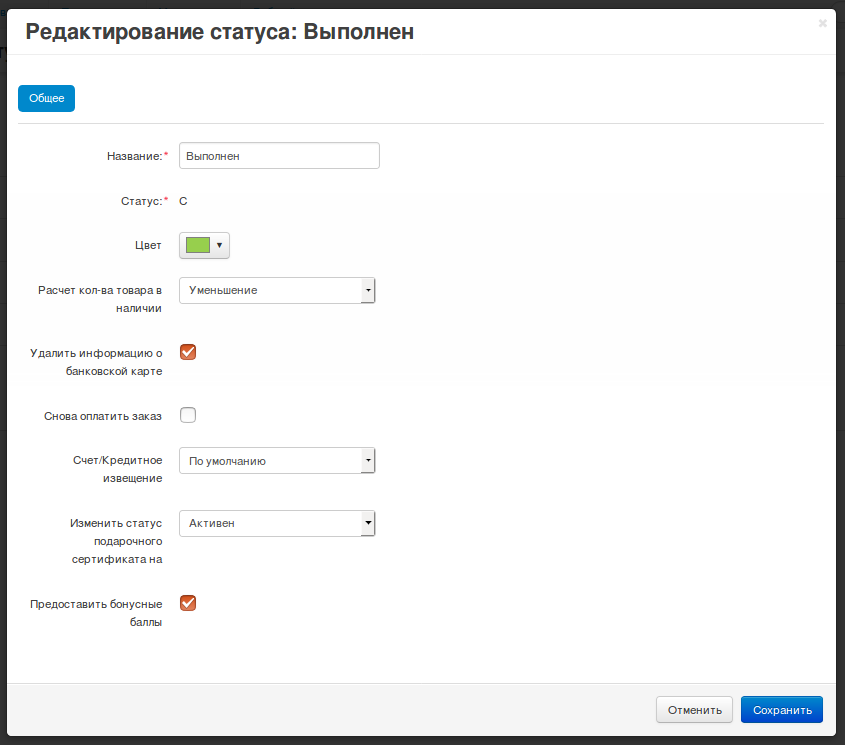Как настроить статус заказа¶
Откройте страницу Администрирование → Статусы заказов в панели администратора магазина.
Выберите, хотите ли вы:
- создать новый статус (для этого нажмите кнопку +);
- отредактировать существующий статус (для этого нажмите на его название).
Примечание
Одновременно может существовать до 26 статусов. Это ограничение существует потому, что для идентификации статусов в базе данных используются буквы английского алфавита.
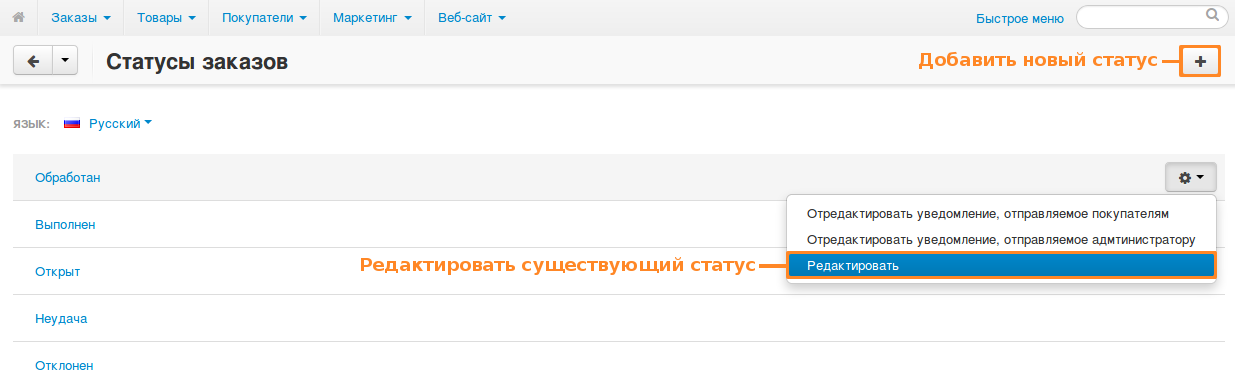
Укажите свойства статуса.
Нажмите кнопку Создать или Сохранить.
Примечание
В CS-Cart считается, что заказ оплачен, когда он получает статус Обработан или Выполнен (независимо от того, как вы переименуете эти статусы). Если вы хотите добавить другие статусы, которые бы считались оплаченными, то для этого вам потребуется сторонний модуль.
Свойства статуса¶
Примечание
Свойства, которые отмечены *, не появятся, если включен редактор email-уведомлений. В этом случае управление email-уведомлениями о статусах заказов осуществляется через редактор.
Название — название статуса.
Статус — буква, которая идентифицирует статус в базе данных. По этой причине не может быть больше 26 статусов.
Тема email* — тема почтового уведомления о переходе заказа в этот статус.
Заголовок email* — текст почтового уведомления о переходе заказа в этот статус.
Цвет — цвет этого статуса на списке заказов в панели администратора.
Информировать покупателя* — поставьте галочку, если хотите отправлять покупателям уведомления по электронной почте, когда заказ получает этот статус.
Уведомить отдел оформления и обработки заказов* — поставьте галочку, если хотите отправлять администраторам уведомления по электронной почте, когда заказ получает этот статус.
Примечание
Электронный адрес отдела по работе с заказами задаётся на странице Настройки → Компания.
Расчет кол-ва товара в наличии — выберите, уменьшается ли или увеличивается количество товаров на складе при переходе заказа в этот статус.
Удалить информацию о банковской карте — поставьте галочку, если вы хотите удалять информацию о банковской карте у заказов, которые получают этот статус.
Снова оплатить заказ — поставьте галочку, если вы хотите позволить покупателю оплатить заказ снова, если сначала оплата не удалась.
Примечание
Чтобы эта настройка работала правильно, откройте страницу Настройки → Оформление заказа и поставьте галочку Разрешить повторную оплату заказа после отклонения транзакции.
Счет/Кредитное извещение — выберите желаемое поведение после того, как заказ получает этот статус:
- По умолчанию — стандартное поведение (ID счета не генерируется);
- Счет — заказ был успешно оплачен и обработан (генерируется ID счета);
- Заказ — заказ был размещён, но ещё не был оплачен;
- Кредитовое извещение — заказ был успешно оплачен и обработан, но потом был возвращён (генерируется ID кредитового извещения).
Важно
Свойства, описанные ниже, появятся только, если на странице Модули → Управление модулями включены соответствующие модули: Поставщики, Подарочные сертификаты, Возврат товаров, Бонусные баллы.
Уведомить поставщика — поставьте галочку, если хотите отправлять поставщикам уведомления по электронной почте, когда заказ получает этот статус. Уведомление получат те поставщики, чьи товары есть в заказе.
Изменить статус подарочного сертификата на — выберите статус, который автоматически будут получать подарочные сертификаты, купленные в заказе, которому будет назначен этот статус заказа.
Разрешить регистрацию возвратов — поставьте галочку, если хотите, чтобы покупатели могли запросить возврат заказов с этим статусом.
Предоставлять бонусные баллы — поставьте галочку, если хотите предоставлять покупателю бонусные баллы, когда заказ получает этот статус.
Примечание
Если заказ получает статус, который предоставляет бонусные баллы, то покупатель получает эти баллы. Но если потом заказу будет назначен статус, который не предоставляет бонусные баллы, то эти бонусные баллы будут списаны со счёта покупателя.